华硕开机按什么进入u盘启动模式
分类:U盘教程 发布时间:2023-01-12 09:10:00
工具/原料:
系统版本:windows10系统
品牌型号:华硕无畏14
原料:u盘启动盘(制作方法:小白u盘启动盘制作教程)
方法/步骤:
方法一:使用快捷键进入u盘启动
1、插入u盘启动盘进电脑,打开华硕电脑,在进入到开机画面时按“DEL”启动快捷键。

2、这样就可以进入到华硕主板uefi bios界面,点击右上角将文字显示类型设置为“简体中文”模式。

3、接着按F8键,在弹出的启动菜单界面,使用上下方向键选择对应的u盘回车,即可进入u盘启动模式。

方法二:进入bios内设置u盘启动
1、首先参考方法一步骤进入到华硕主板bios界面,点击右上角“退出/高级模式”按钮,在弹出的窗口中使用方向键选择“高级模式”项回车进入。

2、用键盘左右方向键切换到“启动”栏目。
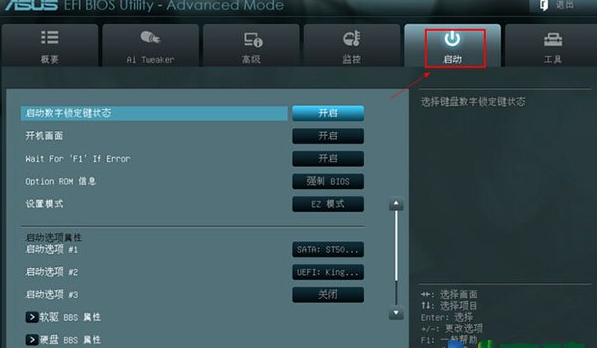
3、再用键盘上下方向键选择“启动选项#1”,注意此处它是硬盘为第一启动项,按回车键确认执行。

4、来到启动选项窗口,使用上下方向键选择UEFI:开头的项目(注意使用+/-号将其移至首位,如果不行就按回车键)。

5、切换完成后,启动选项#1会显示成当前插入电脑的启动u盘。

6、最后按F10键保存设置,并选择是,保存退出后,再给华硕开机即可进入到u盘启动模式。

拓展知识:华硕开机启动进u盘启动pe内重装系统步骤
参照上述的方法操作,启动进入华硕u盘启动项后,我们就可以进行后续的电脑系统重装操作了。那么具体再进入u盘pe系统后怎么重装系统呢,大家可详细参照这个步骤操作:华硕u盘重装系统教程。

总结:
以上便是华硕开机按什么进入u盘启动模式的相关介绍以及重装系统步骤分享,对于华硕电脑系统出现问题进不去等网友来说,大家都可以参考上述的方法制作u盘启动盘,启动进入u盘pe系统内重装解决,希望能帮到各位。






 立即下载
立即下载







 魔法猪一健重装系统win10
魔法猪一健重装系统win10
 装机吧重装系统win10
装机吧重装系统win10
 系统之家一键重装
系统之家一键重装
 小白重装win10
小白重装win10
 杜特门窗管家 v1.2.31 官方版 - 专业的门窗管理工具,提升您的家居安全
杜特门窗管家 v1.2.31 官方版 - 专业的门窗管理工具,提升您的家居安全 免费下载DreamPlan(房屋设计软件) v6.80,打造梦想家园
免费下载DreamPlan(房屋设计软件) v6.80,打造梦想家园 全新升级!门窗天使 v2021官方版,保护您的家居安全
全新升级!门窗天使 v2021官方版,保护您的家居安全 创想3D家居设计 v2.0.0全新升级版,打造您的梦想家居
创想3D家居设计 v2.0.0全新升级版,打造您的梦想家居 全新升级!三维家3D云设计软件v2.2.0,打造您的梦想家园!
全新升级!三维家3D云设计软件v2.2.0,打造您的梦想家园! 全新升级!Sweet Home 3D官方版v7.0.2,打造梦想家园的室内装潢设计软件
全新升级!Sweet Home 3D官方版v7.0.2,打造梦想家园的室内装潢设计软件 优化后的标题
优化后的标题 最新版躺平设
最新版躺平设 每平每屋设计
每平每屋设计 [pCon planne
[pCon planne Ehome室内设
Ehome室内设 家居设计软件
家居设计软件 微信公众号
微信公众号

 抖音号
抖音号

 联系我们
联系我们
 常见问题
常见问题



